Brīvdienu ceļvedis: darba sākšana ar Surface Pen

Jūs esat saņēmis jaunu Surface Ziemassvētkos — vai arī esat to ievietojis savā vēlmju sarakstā un vēlaties būt gatavs lielajai dienai — un tagad vēlaties sākt ar
Ja uzskatāt, ka ar Surface Duo kameru uzņemtie attēli ir nedaudz blāvi, varat tos viegli uzlabot, izmantojot pakalpojumu Google fotoattēli. Lūk, kā.
Atveriet savu fotoattēlu pakalpojumā Google fotoattēli (tam jau vajadzētu atvērties, jo tā ir noklusējuma lietotne)
Noklikšķiniet uz ikonas ekrāna apakšā, kas izskatās kā trīs slēdži. Tas ir otrais no kreisās puses ekrāna apakšā.
Izvēlieties "Auto".
Pēc tam jūs varēsit redzēt atšķirību.
Varat arī manuāli pielāgot attēlu. Vienkārši vēlreiz noklikšķiniet uz trim slēdžiem un velciet apkārt gaismas, krāsu un pop slīdņus.
Pēc tam, kad augšējā labajā stūrī noklikšķināsit uz "Saglabāt kopiju", attēls tiks saglabāts.
Viena Surface Duo 11 megapikseļu kamera nerada vislabākās kvalitātes attēlus visās situācijās, taču, ja izmantojat Duo un cerat iegūt labāku attēla kvalitāti, to var ātri novērst. Viss, kas nepieciešams, ir izmantot iebūvēto lietotni Google fotoattēli un pēc tam rediģēt fotoattēlus, izmantojot funkciju "Auto". Tas mainīs jūsu garlaicīgi izskatītos fotoattēlus uz labākiem, krāsainiem un izteiksmīgākiem attēliem, kādus tie ir pelnījuši. Šeit ir daži attēlu paraugi un ieskats, kā patstāvīgi labot attēlus.

(Nerediģēts, neapstrādāts fotoattēls no Surface Duo)
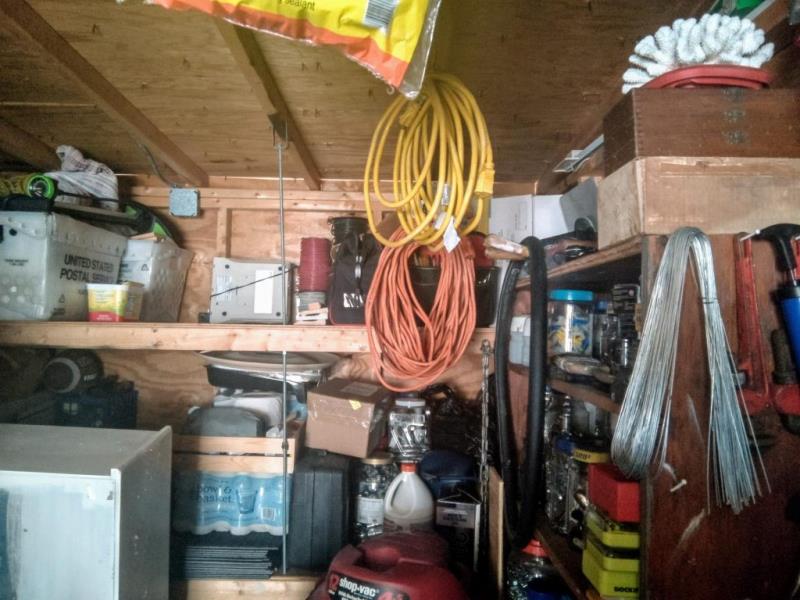
Rediģēts fotoattēls Surface Duo
Šis attēls vājā apgaismojumā tika uzņemts manā garāžā ar sauli prom no manis, lai garāža būtu vāji apgaismota. Var redzēt, ka šīs situācijas dēļ fotoattēlā kopējā krāsa nav lieliska. Koksne jumtā šķiet nedaudz izskalota, tāpat kā krāsas strāvas vadā un veikala vakuumā. Tomēr, mainot to pakalpojumā Google fotoattēli, izmantojot rediģēšanas opciju Automātiski, lietas nedaudz mainās. Koksne izskatās nedaudz dabiskāka, tāpat kā kastes un instrumenti, kas atrodas uz plaukta.

Ziedi, nerediģēti un neapstrādāti no Surface Duo Camera

Ziedi, rediģēts pakalpojumā Google fotoattēli
Tagad par citu attēlu, kas uzņemts spilgtā saules gaismā. Šeit jūs varat redzēt, ka rozā ziedi nav gluži koši. Arī zaļumi lapās izskatās mazliet izskaloti, tāpat kā netīrumi. Pa to laiku pārslēdzoties uz Google fotoattēliem un rediģējot to ar "Auto", fotoattēls šķiet nedaudz dabiskāks. Jūs varat redzēt, kā fonā redzamie ķieģeļi maina to patieso krāsu uz reālo dzīvi, kā arī brūnie un netīrumi.

Neapstrādāts fotoattēls, nerediģēts no Duo

Fotoattēls ir rediģēts pakalpojumā Google fotoattēli
Visbeidzot, ir vēl viena iekštelpu situācija. Šeit jūs varat redzēt, kā manā mājā notiek būvniecība. Duo oriģinālajā fotoattēlā viss izskatās izskalots un tumšs. Tomēr, dodoties uz Google fotoattēliem. koka grīda pēkšņi kļūst dinamiskāka, un sienu dzeltenums izceļas mazliet vairāk. Ar šo atšķirība ir spilgta kā diena (domāts par vārdu spēli.)
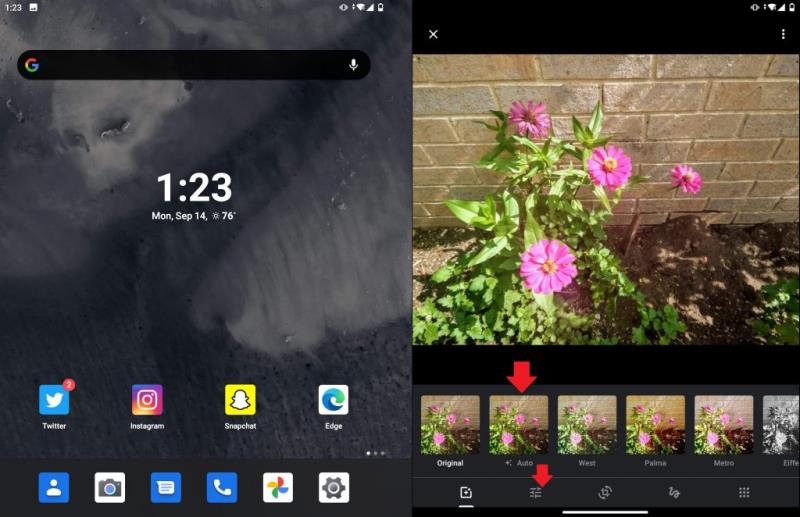
Tagad, kad redzat atšķirību, varat to izmēģināt pats. Tā kā Google fotoattēli ir noklusējuma lietotne attēlu skatīšanai ierīcē Surface Duo, attēlu var labot, veicot tikai dažas darbības. Vispirms noklikšķiniet uz ikonas, kas izskatās kā trīs slēdži. Tas ir otrais no kreisās puses ekrāna apakšā. Noklikšķinot uz tā, varat izvēlēties "Automātiski". Pēc tam jūs varēsit redzēt atšķirību.
Varat arī pielāgot attēlu manuāli. Vienkārši vēlreiz noklikšķiniet uz trim slēdžiem un velciet apkārt gaismas, krāsu un pop slīdņus. Kad esat pabeidzis, augšpusē noklikšķiniet uz "Saglabāt kopiju".
Tā kā Google fotoattēli var uzlabot Duo fotoattēlus ar savu programmatūru. mēs domājam, vai Microsoft Android kameras lietotne Duo varētu nākotnē redzēt atjauninājumu, lai uzlabotu kopējo attēla kvalitāti. Protams, mēs arī ceram, ka Google pievienos savu GCam lietotni arī Duo (kas ir maz ticams, jo tā ir paredzēta tikai Pixel fotoattēliem), lai palīdzētu kaut ko mainīt. Līdz tam tas ir viens no veidiem, kā uzlabot attēla kvalitāti ierīcē Duo. Vai arī varat mēģināt pārbaudīt trešās puses kameras lietotni (no kurām daudzas vēl nav optimizētas Duo un vienkārši avarēsies).
Jūs esat saņēmis jaunu Surface Ziemassvētkos — vai arī esat to ievietojis savā vēlmju sarakstā un vēlaties būt gatavs lielajai dienai — un tagad vēlaties sākt ar
Apskatiet mūsu 10 populārākos padomus un trikus par Surface Duo no attālās darbvirsmas, atgriežot navigācijas joslas un daudz ko citu.
Šajā rokasgrāmatā labi paskaidrojiet, kā varat jaunināt SSD, izmantojot Surface Laptop vai Surface Pro X
Ja esat aktīvs Surface Pen lietotājs un bieži prezentējat slaidus skolā vai darbā, KeyPenX ir diezgan glīts veids, kā pārvietoties PowerPoint slaidu panelī, izmantojot Surface Pen kā tālvadības pulti.
Šeit jūs mēģināt instalēt operētājsistēmu Windows, Ubuntu vai OSX savā Surface Pro 1, 2 vai 3, un domājat, kā panākt, lai ierīce tiktu sāknēta no USB.
Vai vēlaties iegādāties Surface Pro 7+? Lai gan tas ir paredzēts uzņēmumiem un izglītības klientiem, varat to iegādāties, izmantojot Microsoft veikalu. Lūk, kā.
Surface Duo iepriekšējie pasūtījumi tagad ir pieejami vietnēs Microsoft AT&T un BestBuy
Tālāk ir sniegts ieskats, kā varat izmantot Microsoft 365 ar Surface Earbuds
Mēs parādām, kā novērst enerģijas pārvaldības problēmas jūsu Windows 10 Surface ierīcē.
Jūs esat saņēmis jaunu Surface Ziemassvētkos — vai arī esat to ievietojis savā vēlmju sarakstā un vēlaties būt gatavs lielajai dienai — un tagad vēlaties sākt ar
Jūs tikko saņēmāt pavisam jaunu Microsoft Surface zem savas Ziemassvētku eglītes (vai vismaz jūs cerat, ka tas notiks) un esat gatavs to pārvērst
Ja tikko iegādājāties Surface, tad Surface Pen ir obligāts papildinājums jaunajam planšetdatoram vai klēpjdatoram. Varat to izmantot ne tikai, lai parādītu savu radošo saturu
Šajā rokasgrāmatā ir labi parādīts, kā varat izmēģināt SDK un iegūt Surface Duo emulatoru savā Windows 10 datorā un izbaudīt Surface Duo pieredzi.
Surface Duo kamera precīzi neuzņem DLSR kvalitātes fotoattēlus, taču, ja vēlaties uzlabot attēla kvalitāti, rīkojieties šādi, kā to labot.
Pēc Microsofts notikuma 2018. gada 2. oktobrī es biju sajūsmā par to, ka Surface ierīcēs, tostarp Surface Pro 6 un
Jūs tikko saņēmāt pavisam jaunu Microsoft Surface zem savas Ziemassvētku eglītes (vai vismaz jūs cerat, ka tas notiks) un esat gatavs to pārvērst
Darbs vai mācības no mājām bieži nozīmē, ka jums būs nepieciešama otrā monitora pieredze. Tas palīdz jums redzēt vairāk atvērto logu un lietotņu, kā arī var palīdzēt uzlabot
Surface Dial ir Windows 10 piederuma piederums, kura mērķis ir sniegt cilvēkiem jaunu veidu, kā radīt. Tas ir savietojams ar jebkuru datoru, klēpjdatoru vai planšetdatoru, kas darbojas
Lūk, kā es jaunināju SSD savā Surface Laptop 3
Neatkarīgi no tā, cik dominējošs Google ir meklētājprogrammu tirgū, mēs nevaram ignorēt Bing. Šeit ir 8 padomi un triki Bing meklēšanai, kas palīdzēs jums izmantot šīs meklētājprogrammas iespējas.
Vai vēlaties uzzināt, kā atiestatīt rūpnīcas iestatījumus operētājsistēmā Windows 11? Izlasiet emuāru, lai viegli uzzinātu visu par atkopšanas iespējām operētājsistēmā Windows 11.
Uzziniet, kā izmantot Microsoft meklēšanu Bing, lai efektīvi atrastu savus darba datus un uzlabotu produktivitāti.
Kā atcelt Netflix un anulēt konta abonementu. Var būt daudz iemeslu, kuru dēļ vēlaties atcelt savu Netflix kontu iPhone un citās ierīcēs. Lūk, kā to izdarīt.
Šajā emuārā uzziniet, kā varat izslēgt komentārus Facebook ziņās vai atspējot komentārus Facebook ziņās. Lasi emuāru un uzzini, kā!
Vai mēģināt dzēst tukšu lapu programmā Word? Šajā rokasgrāmatā mēs parādīsim, kā programmā Word izdzēst lapu vai tukšu lapu.
Lai gan televizors, visticamāk, labi darbosies bez interneta savienojuma, ja jums ir kabeļa abonements, amerikāņu lietotāji ir sākuši pārslēgties uz internetu.
Tāpat kā reālajā pasaulē, jūsu darbi Sims 4 ar laiku noveco un mirs. Sims dabiski noveco septiņos dzīves posmos: mazulis, mazulis, bērns, pusaudzis,
Obsidian ir vairāki spraudņi, kas ļauj formatēt piezīmes un izmantot grafikus un attēlus, lai padarītu tos nozīmīgākus. Lai gan formatēšanas iespējas ir ierobežotas,
“Baldur's Gate 3” (BG3) ir valdzinoša lomu spēle (RPG), ko iedvesmojuši Dungeons and Dragons. Tā ir plaša spēle, kas ietver neskaitāmus blakus uzdevumus

























